
Per la rubrica “Recensioni” proveremo Joyoshare iPhone Data Recovery: un programma per PC che consente di recuperare qualsiasi file eliminato da iPhone e iPad tramite la scansione del dispositivo o del backup di iTunes/ iCloud.
Analisi preliminare
Joyoshare iPhone Data Recovery è un interessante strumento per iOS sviluppato da Joyoshare Studio, un giovane team appassionato nello studio di nuovi software e tecnologie. Con un ottimo centro di ricerca e sviluppo, Joyoshare punta a fornire programmi multimediali e altre soluzioni facili da usare su macOS, Windows e OS mobili per rendere migliore la vita digitale.
Il tool è facile da installare e al termine dell’installazione è tutto pronto per l’uso, ma non è possibile utilizzarlo in contemporanea con iTunes. Se si apre infatti Joyoshare iPhone Data Recovery mentre è in esecuzione iTunes, il programma mostra un avviso che invita a chiudere quest’ultimo.
Le versioni disponibili sono le seguenti:
- Free Trial: versione gratuita limitata di prova.
- Licenza a vita: acquistando la licenza in base al numero di dispositivi iOS che si vogliono utilizzare si ottengono supporto e aggiornamenti costanti.
Il programma non ha il supporto all’italiano, ma presenta un’interfaccia utente molto intuitiva che si divide in tre categorie per il recupero dei dati: ripristina tramite iOS, backup di iTunes e backup di iCloud.
Aperto il programma viene richiesto di collegare iPhone o iPad tramite cavo. Una volta collegato, la schermata home mostra le informazioni del device, tra cui un grafico a torta della quantità di memoria e un elenco del tipo di dati che è possibile recuperare.
La seconda sezione permette di recuperare i file dal backup di iTunes, mentre la terza, accedendo con il proprio ID Apple, consente di recuperare i file dal backup su iCloud.
Come cercare e recuperare i file
Per creare questa guida abbiamo utilizzato un iPad Air con iOS 12 e installato il software su un PC con Windows 10 October 2018 Update.
I principali tipi di file che si possono recuperare sono: contatti, messaggi, cronologia chiamate, note, eventi del calendario, foto, video, documenti e anche messaggi di WhatsApp.
Ripristinare file tramite scansione del dispositivo:
- Dalla schermata principale selezionare i file da cercare durante la scansione dall’elenco a destra.
- Cliccare su “Scan” e attendere il recupero dei dati.
- Al termine della scansione, selezionare dall’elenco a sinistra la categoria di file.
- Una volta scelta la categoria vengono mostrati tutti i file presenti ed eliminati sul dispositivo e tramite il menu a discesa in alto è possibile scegliere se visualizzare i dati eliminati, presenti o entrambi.
- Dopo aver scelto i file da ripristinare cliccare su “Recover”.
Ripristinare file tramite backup di iTunes:
Per applicare questo metodo di recupero è necessario aver installato iCloud ed aver effettuato almeno un backup locale.
- Dalla sezione dedicata ai backup di iTunes selezionare un backup dall’elenco. I backup possono essere ordinati dal più recente al meno recente, nome del dispositivo, modello, versione di iOS.
- Alla destra dei backup sono presenti due icone rotonde: “Setting” e “Open”, la prima permette di selezionare il tipo di file da cercare e la seconda permette di aprire in Esplora file la cartella dove è presente il backup.
- Dopo aver scelto i file da cercare, cliccare su “Scan” e attendere il recupero dei dati.
- Al termine della scansione, selezionare dall’elenco a sinistra la categoria di file.
- Una volta scelta la categoria vengono mostrati tutti i file presenti ed eliminati sul dispositivo e tramite il menu a discesa in alto è possibile scegliere se visualizzare i dati eliminati, presenti o entrambi.
- Dopo aver scelto i file da ripristinare cliccare su “Recover”.
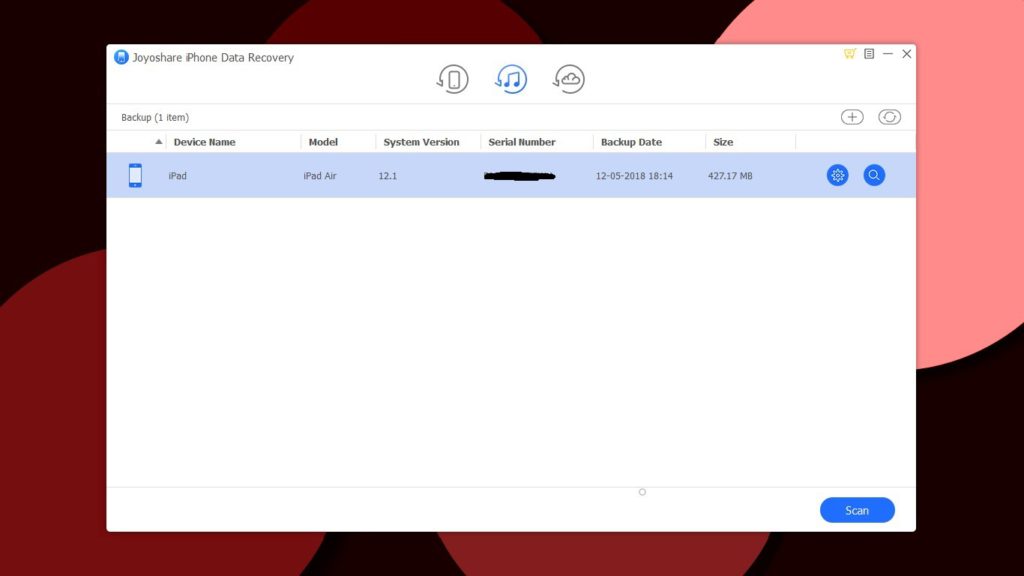
Ripristinare i file tramite backup di iCloud:
- Dalla sezione iCloud accedere con un ID Apple.
- I backup possono essere ordinati dal più recente al meno recente, nome del dispositivo, modello, versione di iOS.
- Alla destra dei backup è presente un’icona rotonda per scaricare il backup selezionato, dopo averlo scaricato ne compaiono altre tre: “Setting”, “Open” e “Redownload”, la prima consente di selezionare i file da cercare, la seconda permette di aprire in Esplora file la cartella dove è stato scaricato il backup e la terza serve per riscaricare il backup.
- Dopo aver scelto i file da cercare, cliccare su “Scan” e attendere il recupero dei dati.
- Al termine della scansione, selezionare dall’elenco a sinistra la categoria di file.
- Una volta scelta la categoria vengono mostrati tutti i file presenti ed eliminati sul dispositivo e tramite il menu a discesa in alto è possibile scegliere se visualizzare i dati eliminati, presenti o entrambi.
- Dopo aver scelto i file da ripristinare cliccare su “Recover”.
Conclusione
Dopo diversi giorni di utilizzo, posso affermare che Joyoshare iPhone Data Recovery è un prodotto utile, di facile utilizzo visto che non necessita di una conoscenza approfondita di informatica e permette di recuperare una grande quantità di file eliminati erroneamente.
Il costo della licenza risulta allineato rispetto al servizio fornito e ha il vantaggio di essere lifetime.
Download
Joyoshare iPhone Data Recovery è disponibile al download e all’acquisto al seguente link. È possibile scaricarlo in versione Free Trial per visualizzarne il funzionamento oppure passare direttamente alla licenza a partire da 49.95$.
ArrayPer restare sempre aggiornato sulle ultime novità scarica la nostra APP ufficiale oppure iscriviti alle nostre notifiche istantanee oppure seguici su Facebook, Twitter, Telegram e Instagram!

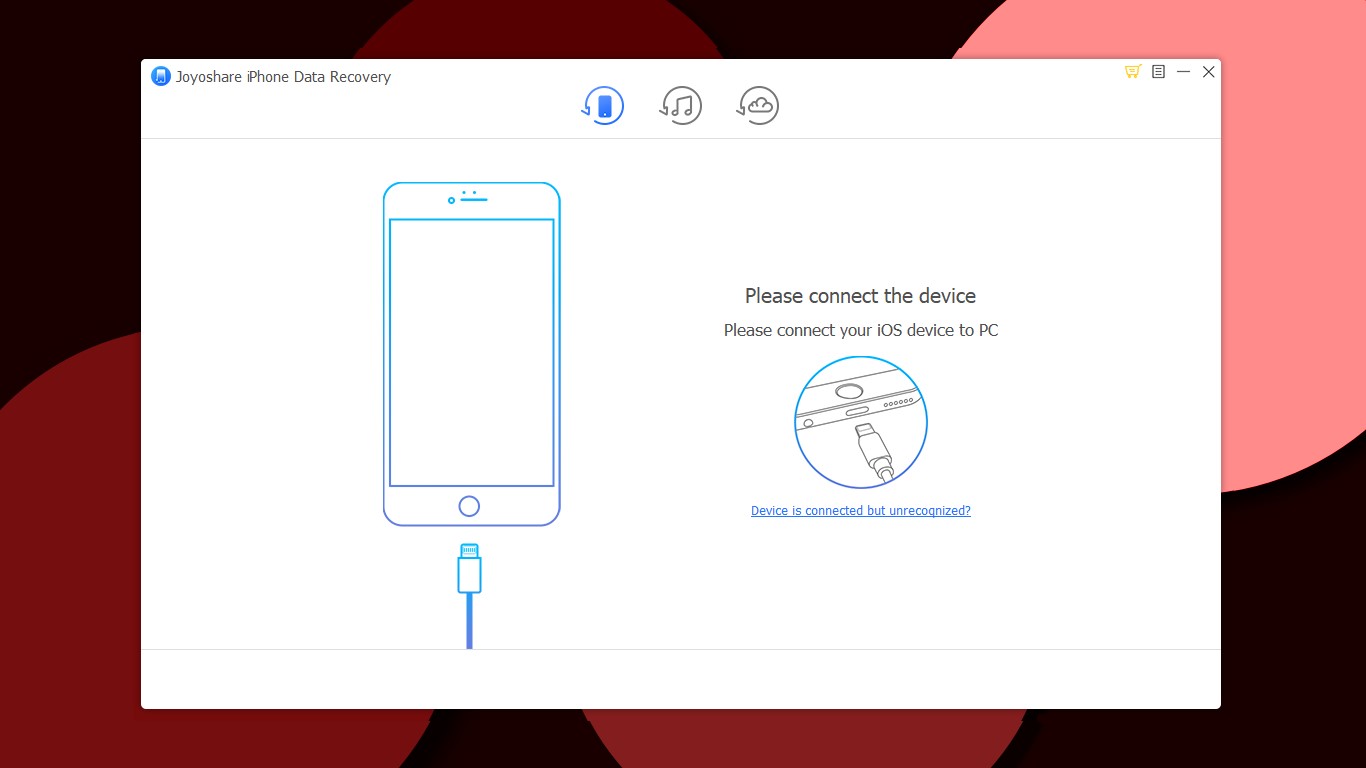
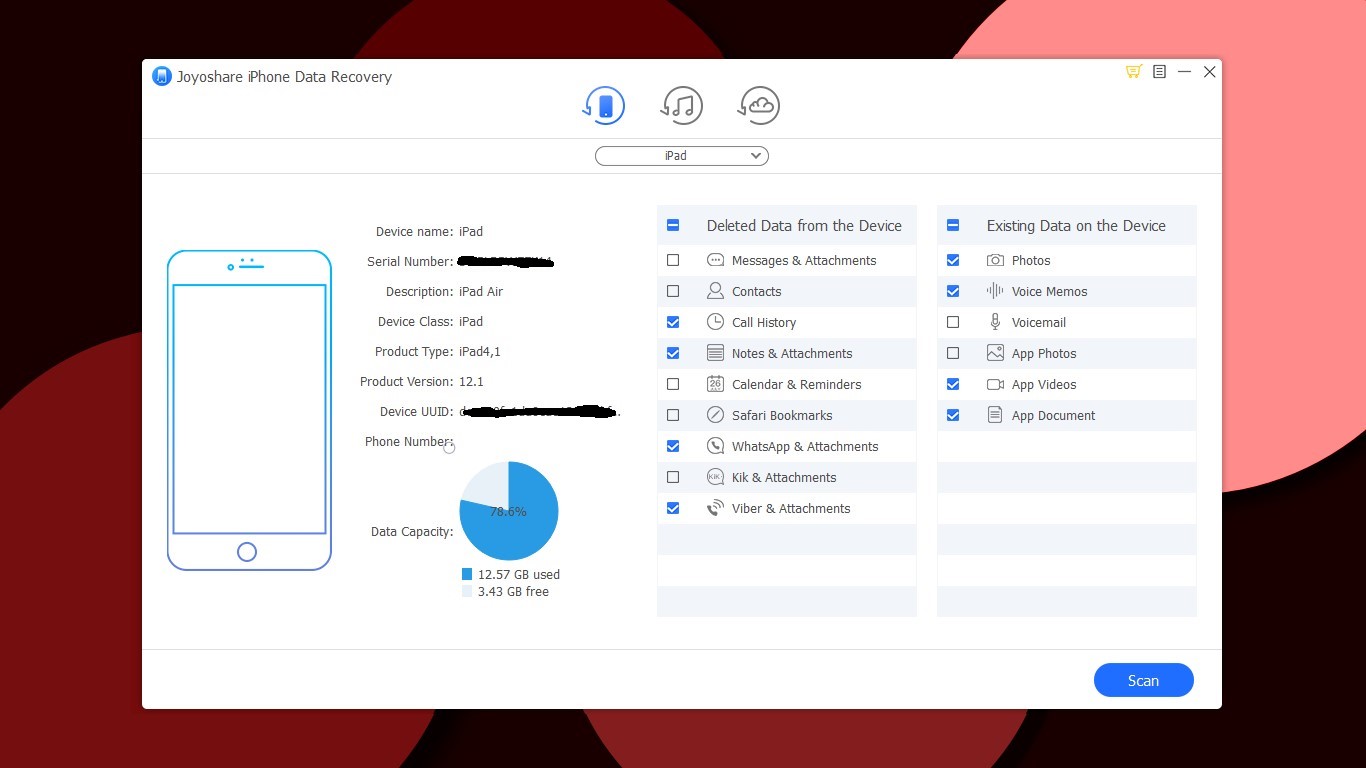
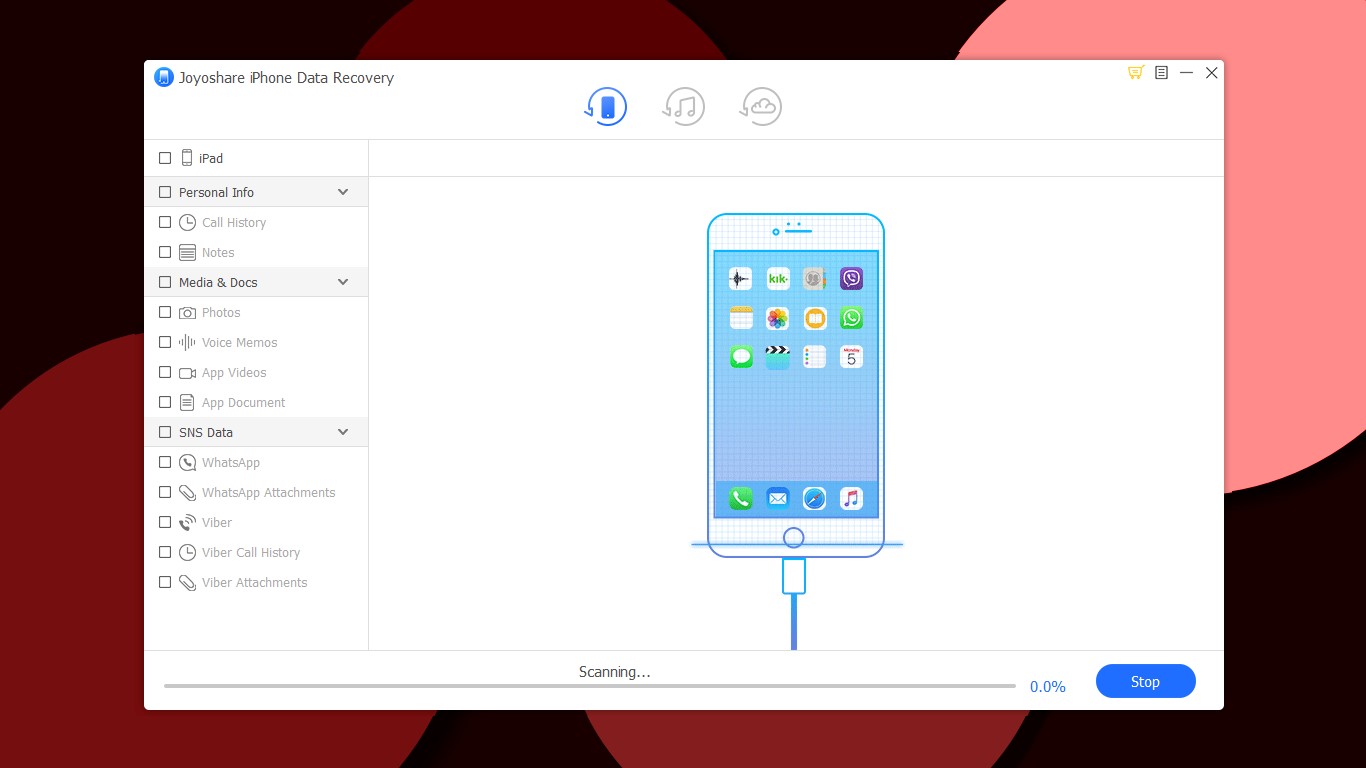


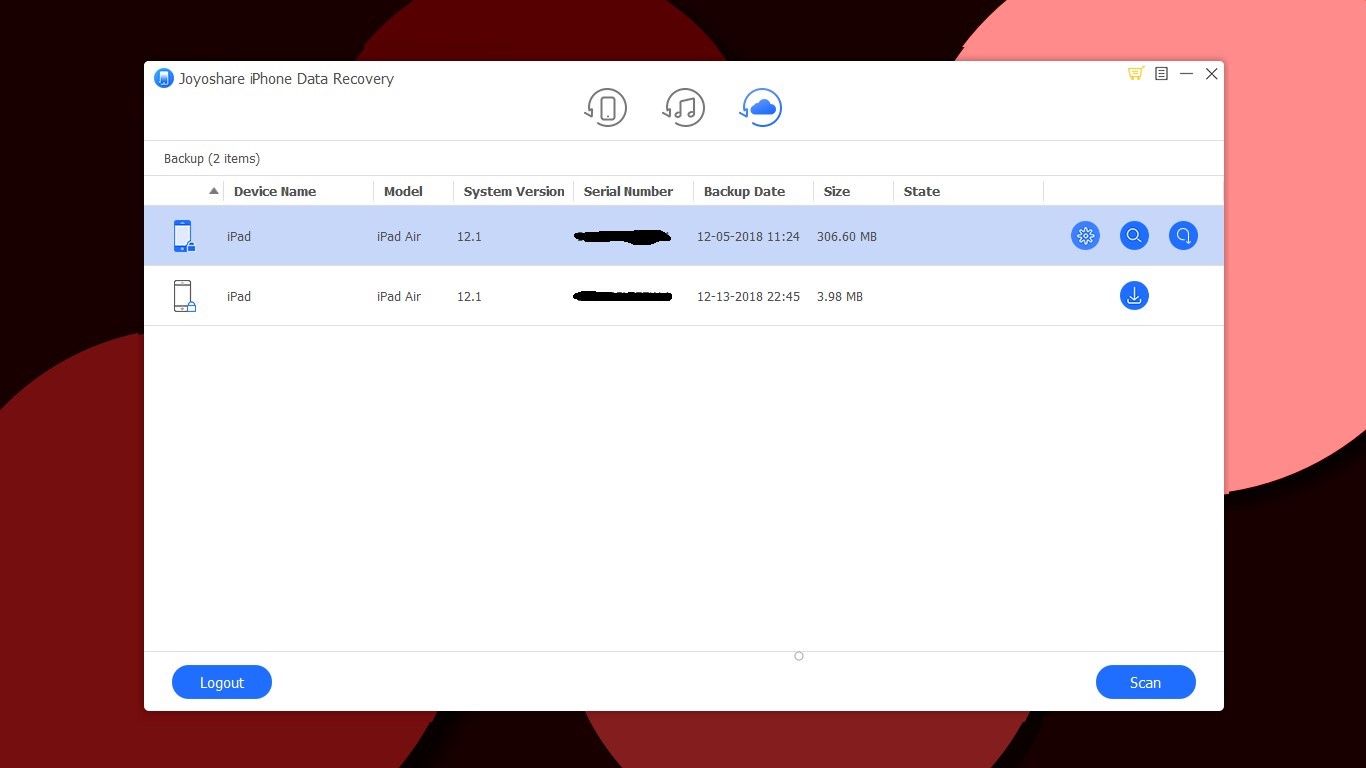





![WSATools: attualmente non disponibile [Agg.2 Disponibile] WSATools](https://windowsinsiders.com/wp-content/uploads/2021/11/WSATools-m-100x70.jpg)


![[L’ app della settimana] Duolingo: corsi di lingua interattivi Duolingo Surface Phone Italia](https://windowsinsiders.com/wp-content/uploads/2017/10/Duolingo-Surface-Phone-Italia.jpg)